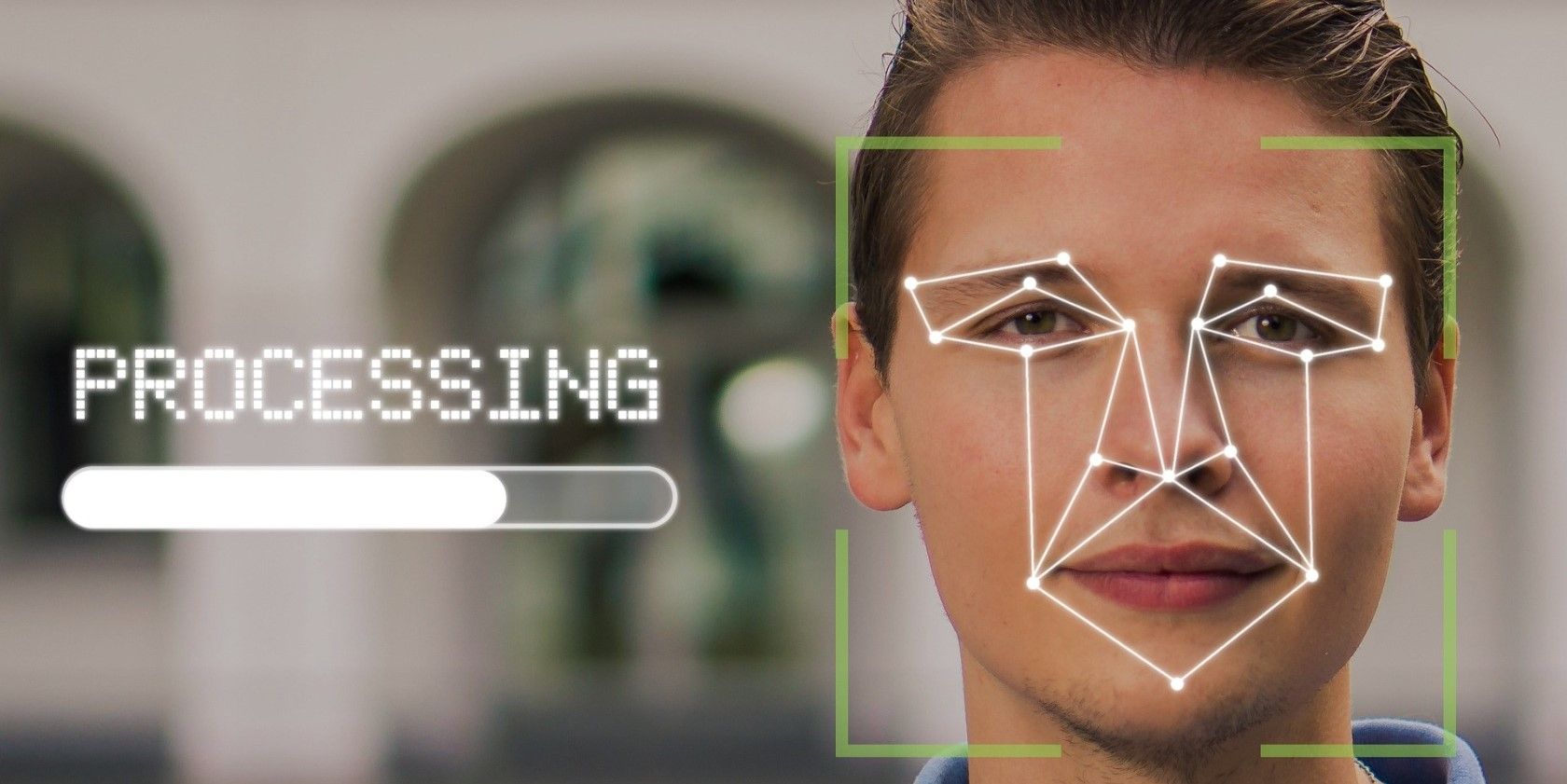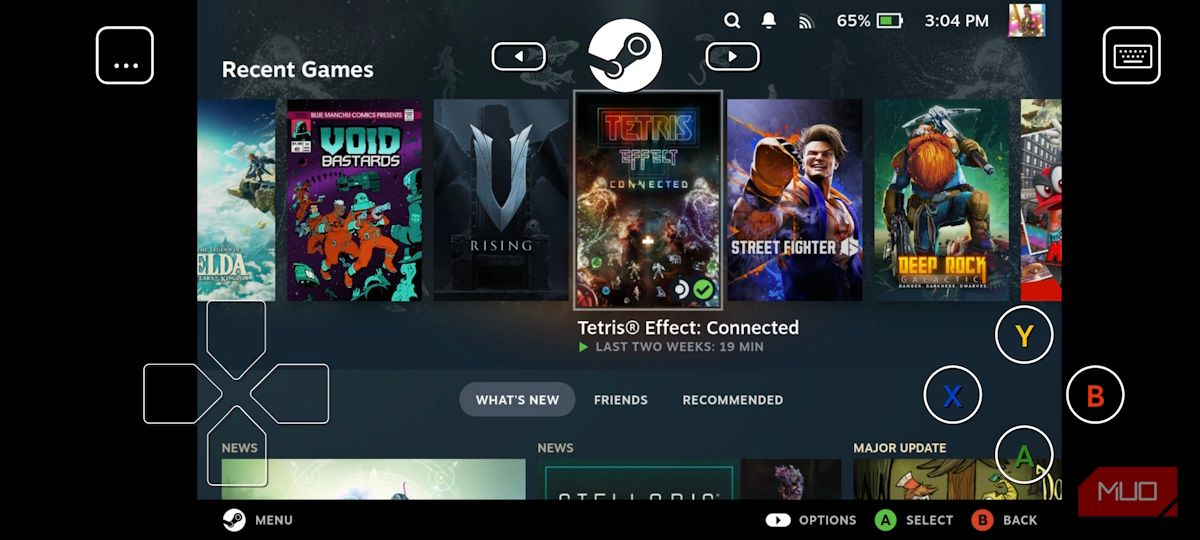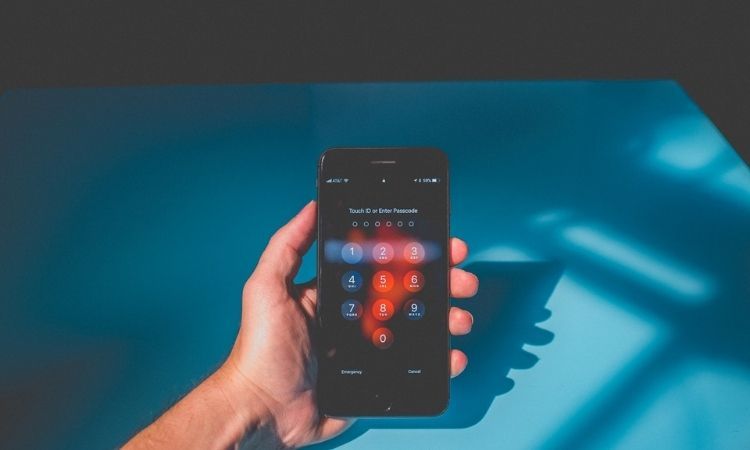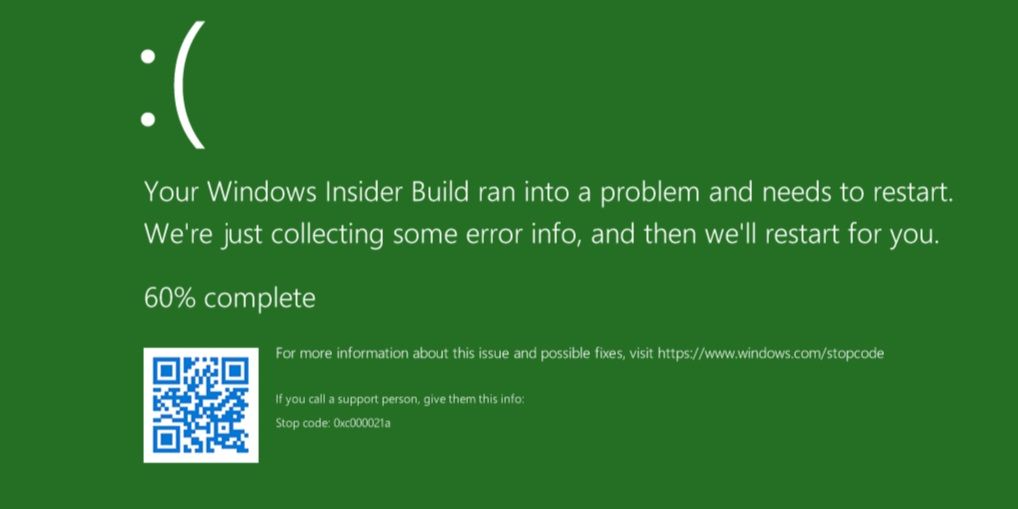ยกระดับทักษะด้านไอทีของคุณด้วย 'All Things N!'

กล้องและกริ่งประตู HomeKit มอบสิ่งจำเป็นด้านความปลอดภัยอัจฉริยะทั้งหมด: การแจ้งเตือนทันเวลา การบันทึกเหตุการณ์ การตรวจจับการเคลื่อนไหว และระบบเสียงสองทาง แต่ฉลาดพอๆ กับกล้อง HomeKit ก็มีวิธีทำให้ฉลาดยิ่งขึ้นไปอีก€”การจดจำใบหน้า
HomeKit Secure Video Face Recognition นำเสนอคุณสมบัติการรักษาความปลอดภัยขั้นสูงสำหรับระบบเฝ้าระวังในบ้านที่ช่วยให้กล้องและกริ่งประตูสามารถจดจำบุคคลผ่านเทคโนโลยีจดจำใบหน้า โซลูชันที่เป็นนวัตกรรมใหม่นี้ช่วยขจัดความจำเป็นในการอัปโหลดรูปภาพของใบหน้าที่รู้จักไปยังระบบคลาวด์เพื่อวัตถุประสงค์ในการระบุตัวตน ในขณะที่ยังให้การแจ้งเตือนที่แม่นยำและเป็นส่วนตัวยิ่งขึ้นด้วยการใส่ชื่อของบุคคลนั้นไว้ในการแจ้งเตือน ด้วยการใช้เทคโนโลยีที่ล้ำสมัยนี้ ผู้ใช้สามารถเพลิดเพลินกับความเป็นส่วนตัวและความสะดวกสบายที่เพิ่มขึ้น ในขณะที่รักษามาตรการรักษาความปลอดภัยที่เหมาะสมที่สุดสำหรับสภาพแวดล้อมที่บ้านของพวกเขา
การจดจำใบหน้าวิดีโอที่ปลอดภัยของ HomeKit คืออะไร HomeKit Secure Video ใช้วิธีการที่ไม่เหมือนใครในการจดจำใบหน้าโดยการตรวจสอบฟีดจากกล้องอัจฉริยะและกริ่งประตูที่เข้ากันได้ แตกต่างจากระบบจดจำใบหน้าแบบดั้งเดิมที่อาศัยการประมวลผลบนคลาวด์ โซลูชันของ Apple ใช้ประโยชน์จากคลังรูปภาพที่มีอยู่ของผู้ใช้ซึ่งจัดเก็บไว้ในอุปกรณ์ที่ใช้ iOS, iPadOS และ macOS
HomeKit Face Recognition ช่วยลดความยุ่งยากในกระบวนการเพิ่มและลบบุคคลออกจากกลุ่มการเข้าถึงที่กำหนดโดยการดำเนินการเหล่านี้โดยอัตโนมัติเมื่อเปิดใช้งาน การผสานรวมช่วยลดความจำเป็นในการอัปโหลดรูปภาพด้วยตนเองและการป้อนชื่อที่น่าเบื่อผ่านแอปพลิเคชันของบุคคลที่สาม ทำให้มั่นใจได้ว่าการปรับเปลี่ยนใด ๆ ที่ทำกับรายชื่อบุคคลที่ได้รับอนุญาตในอัลบั้ม People ทั้งบน iPhone และ Mac จะสะท้อนให้เห็นอย่างราบรื่นโดยไม่ต้องป้อนข้อมูลจากผู้ใช้เพิ่มเติม
การจดจำใบหน้า HomeKit ทำอะไรได้บ้าง เครดิตรูปภาพ: Eve Systems
การมีอุปกรณ์ HomeKit เช่น กล้องหรือกริ่งประตูที่มีความสามารถในการจดจำใบหน้ามีข้อดีหลายประการในด้านความสะดวกสบาย ประโยชน์ที่โดดเด่นประการหนึ่งคือช่วยให้คุณได้รับการแจ้งเตือนส่วนบุคคลผ่าน HomeKit สำหรับอุปกรณ์ที่เชื่อมต่อของคุณ รวมถึงชื่อของบุคคลพร้อมกับข้อความแจ้งเตือนกิจกรรมทั่วไปแม้ในขณะที่ใช้ Apple TV ของคุณ
ตรงกันข้ามกับข้อความเริ่มต้นที่ระบุว่า “กล้อง Front Yard ตรวจพบบุคคล” ในตอนนี้ ผู้ใช้จะได้รับการแจ้งเตือนที่ระบุว่า “กล้อง Front Yard ตรวจพบบุคคลที่อาจเป็น John Doe” ในทำนองเดียวกัน เมื่อพูดถึงกริ่งประตู ผู้ใช้จะสังเกตเห็นว่า “คนที่อาจเป็นจอห์น โด” ได้กดกริ่งแทนที่จะแค่รับการแจ้งเตือนทั่วๆ ไป

ต้องการเล่น Tetris บนสมาร์ทโฟนของคุณหรือไม่? โหมด Royale ในแอป Tetris อย่างเป็นทางการของ Playstudio เคยเป็นคำตอบ แต่ในเดือนสิงหาคม 2023 โหมดนี้ไม่พร้อมใช้งานสำหรับผู้เล่นใหม่ด้วยเหตุผลแปลกๆ บางอย่าง ทำให้ผู้เล่นที่ต้องการ T-Flip บนอุปกรณ์เคลื่อนที่รู้สึกขาดการเปลี่ยนแปลง
ไม่ต้องกังวล ยังมีทางเลือกอื่นๆ ที่เป็นไปได้สำหรับการเข้าร่วมการแข่งขัน Tetris ให้ฉันนำเสนอให้คุณ
เล่น Tetris กับคนอื่นในเบราว์เซอร์โทรศัพท์ของคุณด้วย Jstris วิธีที่ง่ายที่สุดในการเริ่มเล่น Tetris แบบแข่งขันบน Android หรือ iPhone คือไปที่หน้าแรกของ Jstris ในเบราว์เซอร์มือถือที่คุณต้องการ มันฟรีอย่างสมบูรณ์
ในโหมดการเล่นสดตามค่าเริ่มต้นของ JSTRIS ผู้เล่นจะถูกจัดให้อยู่ในห้องแยกต่างหากซึ่งพวกเขามีส่วนร่วมในการแข่งขันรอบน็อกเอาต์ติดต่อกัน วัตถุประสงค์คือกำจัดเส้นให้ได้มากที่สุดโดยวางชิ้นส่วน Tetrimino ซึ่งเป็นรูปทรงสัญลักษณ์จาก TETRIS ทับบนคู่ต่อสู้ หาก Tetrimino หายไป เกมจะยุติทันที
การรวม Tetriminos ขยะที่ถูกทิ้งและศักยภาพในการลดลงของอันดับระหว่างการเล่นในโหมดจัดอันดับยิ่งทำให้ความรุนแรงของ Tetris วุ่นวายยิ่งขึ้นไปอีก
เบราว์เซอร์ของคุณไม่รองรับแท็กวิดีโอ
หากคุณกระตือรือร้นที่จะมีส่วนร่วมในการจัดอันดับและเข้าใจพื้นฐานของเกมแล้ว เราขอเชิญคุณลงทะเบียนเพื่อรับบัญชีฟรี เมื่อทำเช่นนั้น คุณจะสามารถเข้าถึงข้อมูลเชิงลึกอันมีค่าเกี่ยวกับประสิทธิภาพของคุณผ่านการวิเคราะห์ทางสถิติ นอกจากนี้ ปรากฏว่า Jstris ให้ความสำคัญกับผู้ใช้ที่ลงทะเบียนมากกว่าแขกเมื่อตัดสินผลการแข่งขัน หากต้องการเริ่มเล่นการแข่งขันสด เพียงเข้าสู่ระบบและโหลดหน้าหลักซ้ำหรือไปที่"เล่น"จากแถบเมนูด้านบน ตามด้วยเลือก"ถ่ายทอดสด"
คุณมีตัวเลือกในการรอเทิร์นถัดไปหรือใช้ภาพหน้าต่างหกภาพที่มุมล่างซ้ายของหน้าจอเพื่อเข้าสู่ล็อบบี้ซึ่งคุณสามารถดูตัวอย่างผู้เล่นอื่นในรูปแบบภาพขนาดย่อ หรืออีกทางหนึ่งคือการเลือก"ล็อบบี้"คุณสามารถเข้าร่วมห้องอื่นได้หากคุณต้องการหลีกเลี่ยงการรออีกต่อไป
เบราว์เซอร์ของคุณไม่รองรับแท็กวิดีโอ
Justris ใช้อินเทอร์เฟซแบบสัมผัสเพียงอย่างเดียวในการจัดการ หมุน และขับเคลื่อนองค์ประกอบ Tetrimino การควบคุมเหล่านี้แสดงการตอบสนองทันที โดยพิจารณาอย่างชัดเจนจากการใช้งานภายในแอปพลิเคชันบนเว็บบนมือถือ การก้าวขึ้นเหนือคำสั่งเหล่านี้เกิดขึ้นอย่างรวดเร็ว เติมเต็มประสบการณ์ด้วยความรู้สึกพึงพอใจที่เกิดจากความเพลิดเพลินในการเล่นเกมมากกว่าการโน้มน้าวทางการเงินที่บีบบังคับ ซึ่งพิสูจน์ได้ว่าทำให้ชุ่มชื่น

คนส่วนใหญ่ใช้รหัสผ่านจำนวนมากในแต่ละวัน อย่างไรก็ตาม คุณอาจเคยมีประสบการณ์ที่น่าผิดหวังในการพยายามซื้อของออนไลน์และลืมรหัสผ่านสำหรับเว็บไซต์อีคอมเมิร์ซ การยืนยันตัวตนแบบไม่ใช้รหัสผ่านอาจเป็นทางเลือกที่ดีกว่า แต่อะไรคือความเสี่ยง
การตรวจสอบสิทธิ์แบบไม่ใช้รหัสผ่านทำงานอย่างไร การตรวจสอบสิทธิ์แบบไม่ใช้รหัสผ่านเป็นวิธีการยืนยันตัวตนของบุคคลด้วยวิธีอื่นนอกเหนือจากการใช้รหัสผ่านหรือข้อมูลอื่นที่ต้องจดจำ ซึ่งโดยทั่วไปถือเป็นทางเลือกที่ปลอดภัยน้อยกว่า เป็นไปได้ว่าคุณใช้ขั้นตอนการเข้าสู่ระบบแบบไม่ใช้รหัสผ่านบางรูปแบบโดยไม่รู้ตัว วิธีการดังกล่าวครอบคลุมวิธีการต่างๆ เพื่อยืนยันตัวตนโดยไม่ต้องจำรายละเอียดเฉพาะใดๆ
การพิสูจน์ตัวตนด้วยไบโอเมตริกซ์เป็นกระบวนการที่ใช้ลักษณะทางกายภาพที่ไม่เหมือนใคร เช่น ลายนิ้วมือหรือการจดจำใบหน้า เพื่อยืนยันตัวตนของบุคคล เทคโนโลยีนี้ให้วิธีการที่ปลอดภัยและมีประสิทธิภาพในการพิสูจน์ตัวตนในบริบทต่างๆ รวมถึงธุรกรรมทางการเงิน ระบบควบคุมการเข้าออก และบริการภาครัฐ ด้วยการใช้ประโยชน์จากอัลกอริทึมขั้นสูงและเทคนิคการวิเคราะห์ข้อมูล การยืนยันตัวตนด้วยไบโอเมตริกซ์สามารถลดกรณีการฉ้อโกงได้อย่างมีประสิทธิภาพ และปรับปรุงมาตรการรักษาความปลอดภัยโดยรวม ในขณะเดียวกันก็รับประกันประสบการณ์ผู้ใช้ที่ราบรื่น
การเข้าถึงเว็บไซต์เข้าสู่ระบบแบบไม่ใช้รหัสผ่านโดยคลิกลิงก์แบบใช้ครั้งเดียวซึ่งมีโทเค็นการยืนยันผ่านลิงก์วิเศษ
กระบวนการรับรองความถูกต้องอาจเกี่ยวข้องกับการใช้ส่วนประกอบฮาร์ดแวร์ รวมถึงไดรฟ์ USB และอุปกรณ์ทางกายภาพอื่นๆ เพื่อยืนยันตัวตนของผู้ใช้
การใช้รหัสผ่านแบบใช้ครั้งเดียว (OTP) ซึ่งสร้างขึ้นโดยบริษัทเพื่อจุดประสงค์ในการตรวจสอบแทนการใช้รหัสผ่านที่เลือกไว้ล่วงหน้า เป็นอีกวิธีหนึ่งในการเข้าสู่ระบบอย่างปลอดภัย
กระบวนการยืนยันตัวตนผ่านการสแกนคิวอาร์โค้ด ซึ่งต่างจากการป้อนรหัสผ่าน เรียกว่า “การยืนยันคิวอาร์โค้ด” วิธีนี้ช่วยให้สามารถใช้วิธีอื่นในการตรวจสอบสิทธิ์ที่ไม่ต้องป้อนข้อมูลรับรองด้วยตนเองและเพิ่มความสะดวกสบายและความปลอดภัย
บุคคลบางคนโต้แย้งว่ารหัสผ่านแบบใช้ครั้งเดียว (OTP) ไม่ควรถือว่าเป็นส่วนหนึ่งของกระบวนทัศน์การตรวจสอบสิทธิ์แบบไม่ใช้รหัสผ่าน เนื่องจากจำเป็นต้องป้อนรหัสผ่าน อย่างไรก็ตาม ต้องรับทราบว่ารหัสการเข้าถึงเหล่านี้มีการจำกัดเวลา ซึ่งแตกต่างจากรหัสผ่านทั่วไป
การตรวจสอบสิทธิ์แบบไม่ใช้รหัสผ่านยังสามารถขยายได้มากกว่าหนึ่งหมวดหมู่ ตามที่ TechCrunch อธิบายไว้ การเปิดตัวในปี 2021 จาก Yubico มีตัวอ่านลายนิ้วมือเพื่อการปกป้องเป็นพิเศษ โดยจะเข้ารหัสข้อมูลที่ส่งผ่านระหว่างคีย์และส่วนประกอบการจัดเก็บข้อมูลลายนิ้วมือเพิ่มเติม
คุณสามารถลองใช้การช็อปปิ้งแบบไม่ใช้รหัสผ่านได้ที่ไหน เมษายน 2023 รายงานของ Statista ระบุว่ามีผู้ใช้อินเทอร์เน็ตทั่วโลก 5.18 พันล้านคน หลายคนชอบที่จะมีส่วนร่วมในการช้อปปิ้งออนไลน์ ถึงกระนั้น อาจใช้เวลาสักครู่ก่อนที่การช้อปปิ้งโดยไม่ใช้รหัสผ่านจะกลายเป็นกระแสหลัก
อีกทางหนึ่ง ถ้าใครต้องการเข้าถึง Microsoft Store หรือใช้บริการ Windows อื่น ๆ โดยไม่ต้องใส่รหัสผ่าน ในปัจจุบันมีสี่วิธีที่ใช้การได้เพื่อให้บรรลุวัตถุประสงค์นี้ ตัวเลือกเหล่านี้รวมถึงการใช้แอปพลิเคชัน Microsoft Authenticator ใช้ประโยชน์จาก Microsoft Hello เพื่อวัตถุประสงค์ด้านความปลอดภัย อาศัยโทเค็นการรักษาความปลอดภัยหรือใช้รหัสผ่านแบบใช้ครั้งเดียว (OTP) ที่ส่งมาทางข้อความหรืออีเมล

รูปโปรไฟล์ของคุณบ่งบอกความเป็นตัวคุณได้เป็นอย่างดี นี่เป็นการสร้างความประทับใจครั้งแรกให้กับผู้คนจำนวนมากที่เข้ามาเยี่ยมชมโปรไฟล์ของคุณ ดังนั้นหากคุณเพิ่งอัปโหลดรูปภาพแบบสุ่ม คุณอาจต้องคิดใหม่เกี่ยวกับการแนะนำการถ่ายภาพของคุณให้โลกได้รู้จัก
โชคดีที่มีคำแนะนำมากมายที่ให้คำแนะนำในการสร้างภาพสำหรับโปรไฟล์โซเชียลมีเดียของคุณ เช่น Facebook, X (ก่อนหน้านี้เรียกว่า Twitter), LinkedIn หรือแพลตฟอร์มอื่นๆ ที่ดึงดูดสายตาและนำเสนอคุณในแง่บวก
มันคือทั้งหมดที่เกี่ยวกับใบหน้าของคุณ ประเด็นสำคัญที่ต้องพิจารณาเมื่อเลือกรูปโปรไฟล์ในแพลตฟอร์มต่างๆ เช่น Facebook, LinkedIn เป็นต้น คือการทำให้มั่นใจว่ารูปภาพนั้นแสดงลักษณะใบหน้าที่ชัดเจนและเป็นที่จดจำได้ จำเป็นอย่างยิ่งที่ภาพถ่ายจะต้องสะท้อนให้เห็นว่าบุคคลนั้นปรากฏอย่างไรในความเป็นจริง
ใบหน้าและร่างกายของคุณควรแสดงออกมากแค่ไหน? บัฟเฟอร์ กล่าวว่าความยาวจากหัวถึงไหล่เป็นความยาวที่เหมาะสม แต่คุณสามารถแนบลำตัวเข้าหากันได้หากต้องการ. รูปถ่ายทั้งตัวของคุณอาจจะซูมมากเกินไปจนมองเห็นได้ชัดเจน เนื่องจากรูปโปรไฟล์มักจะมีขนาดเล็กมาก ภาพถ่ายระยะใกล้เพียงใบหน้าหรือบางส่วนของใบหน้าอาจทำให้ยากที่จะบอกว่าคุณเป็นใคร
ยิ้มหรือหัวเราะพร้อมฟัน เราอาจสงสัยว่าเราควรจะแสดงท่าทางร่าเริงด้วยการยิ้มและหัวเราะ หรือแสดงท่าทีอดทนด้วยสีหน้าจริงจัง นอกจากนี้ยังมีการถกเถียงกันว่าการแสดงความสนุกสนานดังกล่าวควรเผยให้เห็นฟันที่ยื่นออกมาหรือไม่
เมื่อเลือกการแสดงออกทางสีหน้าสำหรับรูปโปรไฟล์หาคู่ออนไลน์ของคุณ สิ่งสำคัญคือต้องพิจารณาวัตถุประสงค์ของโปรไฟล์ของคุณ หากคุณต้องการวิธีการที่เบาสมองและไม่เป็นทางการ รอยยิ้มที่อบอุ่นและเชื้อเชิญจะเหมาะสม อย่างไรก็ตาม หากคุณกำลังมองหาภาพที่เป็นมืออาชีพมากขึ้น การแสดงออกที่เป็นกลางหรือจริงจังอาจเหมาะสมกว่า นอกจากนี้ ขึ้นอยู่กับประเภทของข้อมูลที่คุณต้องการสื่อในโปรไฟล์ของคุณ เช่น ความสนใจส่วนตัวหรือรายละเอียดเกี่ยวกับอาชีพ การแสดงออกบางอย่างอาจช่วยเสริมข้อความที่ต้องการได้
เสียงหัวเราะที่ยิ้มแย้มอาจช่วยเพิ่มความน่ารักของคุณ แต่ก็อาจลดทอนการรับรู้ถึงความสามารถและอิทธิพลของคุณ สิ่งสำคัญคือต้องคำนึงถึงสิ่งนี้เมื่อสร้างโปรไฟล์ Facebook แบบมืออาชีพ
โปรดจำไว้ว่าแพลตฟอร์มส่วนใหญ่ใช้รูปภาพโปรไฟล์แบบวงกลม ในยุคปัจจุบัน แนวโน้มที่แพร่หลายในแพลตฟอร์มดิจิทัลเกี่ยวข้องกับการใช้รูปโปรไฟล์แบบวงกลมมากกว่ารูปสี่เหลี่ยมจัตุรัสแบบดั้งเดิม สิ่งสำคัญคือต้องคำนึงถึงสิ่งนี้ในระหว่างขั้นตอนการถ่ายภาพ เนื่องจากภาพที่ได้อาจถูกครอบตัดในภายหลังเนื่องจากการวางแนวบนแพลตฟอร์ม เพื่อให้แน่ใจว่าไม่มีองค์ประกอบที่สำคัญ เช่น ลักษณะใบหน้าอยู่ใกล้ขอบของเฟรม ซึ่งจะทำให้ความสมบูรณ์ของผลิตภัณฑ์ขั้นสุดท้ายลดลง ควรพิจารณาอย่างรอบคอบระหว่างการจัดองค์ประกอบภาพ
ลองจับคู่รูปภาพของคุณกับรูปภาพปกที่ตรงกัน แน่นอน นี่คือความพยายามของฉันในการถอดความข้อความ: แพลตฟอร์มออนไลน์บางแห่ง เช่น Facebook และ LinkedIn เสนอตัวเลือกให้ผู้ใช้แสดงรูปภาพแนวนอนเป็นพื้นหลังของโปรไฟล์ ซึ่งมักเรียกว่า"รูปภาพหน้าปก"แม้ว่าจะไม่มีหลักเกณฑ์ที่เข้มงวดกำหนดเนื้อหาหรือการออกแบบ แต่ภาพเหล่านี้เป็นวิธีที่สนุกสนานสำหรับแต่ละคนในการแสดงแง่มุมเพิ่มเติมของตัวตนผ่านการแสดงตนทางดิจิทัล

วันในสัปดาห์ที่ปฏิทินของคุณเริ่มขึ้นนั้นขึ้นอยู่กับความชอบส่วนบุคคล และโดยปกติแล้วจะอยู่ระหว่างวันจันทร์ถึงวันอาทิตย์ หากคุณใช้ Google ปฏิทินและไม่ได้ตั้งค่าเป็นปฏิทินที่คุณต้องการ การสลับจะตรงไปตรงมา€”เมื่อคุณรู้ว่าจะต้องดูที่ไหน
ในส่วนนี้ เราจะแนะนำคุณตลอดกระบวนการปรับจุดเริ่มต้นใน Google ปฏิทิน และให้คำแนะนำเพิ่มเติมเพื่อเพิ่มสมาธิในขณะที่ใช้มุมมองรายสัปดาห์
วิธีสลับวันที่เริ่มต้นใน Google ปฏิทิน ฉันเข้าใจว่าการจัดตารางเวลาของฉันภายในปฏิทิน Google และปรับแต่งให้เริ่มต้นในวันที่ฉันต้องการ ฉันอาจมีประสิทธิภาพมากขึ้นเมื่อทำงานกับยูทิลิตี้การจัดตารางเวลาต่างๆ หากต้องการแก้ไขการเริ่มต้นสัปดาห์ของฉันใน Google ปฏิทิน จำเป็นต้องดำเนินการง่ายๆ สามอย่างเท่านั้น:
กรุณาคลิกที่ไอคอนรูปเฟืองซึ่งอยู่ที่มุมขวาบนของหน้าจอ จากนั้นดำเนินการต่อเพื่อเลือก “การตั้งค่า”
โปรดไปที่แท็บ"ทั่วไป"ซึ่งอยู่ที่มุมซ้ายบนของอินเทอร์เฟซ และเลือกตัวเลือกเพื่อดูการตั้งค่าที่มีอยู่โดยคลิกที่"ดูตัวเลือก"
ในมุมมองกำหนดการกิจกรรม คุณจะพบเมนูแบบเลื่อนลงที่มีข้อความว่า “สัปดาห์เริ่มต้น” เมื่อคลิกที่ตัวเลือกนี้ คุณสามารถเลือกระหว่างการตั้งค่าการเริ่มต้นสัปดาห์เป็นวันเสาร์ วันอาทิตย์ หรือวันจันทร์ ต่อจากนั้น การแก้ไขใดๆ ที่ทำกับการเลือกนี้จะได้รับการบันทึกอย่างง่ายดายโดย Google ปฏิทิน โดยผู้ใช้ไม่ต้องป้อนข้อมูลเพิ่มเติม
เมื่อกลับมาทบทวนตารางเวลาของคุณ คุณจะสังเกตเห็นการเปลี่ยนแปลงที่เกิดขึ้น
วิธีอื่นๆ ในการปรับแต่งมุมมองสัปดาห์ของคุณใน Google ปฏิทิน คุณมีตัวเลือกมากมายในการปรับเปลี่ยนกำหนดการของคุณใน Google ปฏิทิน รวมถึง:
ผู้ใช้มีตัวเลือกในการกำหนดค่าปฏิทินเพื่อให้วันที่เริ่มต้นที่แสดงเป็นวันปัจจุบันเสมอ สิ่งนี้ทำให้ความสนใจของแต่ละคนพุ่งตรงไปยังอนาคตอันใกล้และจำนวน X ของวันหรือสัปดาห์ที่ตามมา
ด้วยการใช้ฟังก์ชันสลับภายในเมนูการตั้งค่าของแอปพลิเคชันปฏิทินของเรา ผู้ใช้อาจเลือกที่จะแสดงเฉพาะกิจกรรมวันหยุดสุดสัปดาห์ หากกำหนดการของพวกเขาประกอบด้วยวันธรรมดาเพียงอย่างเดียว และปฏิทินที่แยกจากกันจะถูกรักษาไว้สำหรับเรื่องส่วนตัว
ผู้ใช้มีตัวเลือกในการปรับความสว่างของกิจกรรมที่ผ่านมาใน Google ปฏิทิน ซึ่งสามารถช่วยให้เปลี่ยนโฟกัสไปยังกิจกรรมในอนาคตได้โดยการลดความอิ่มตัวของสีของกิจกรรมในอดีต นอกจากนี้ ผู้ใช้ยังสามารถปรับแต่งลักษณะที่ปรากฏของปฏิทินด้วยชุดสีต่างๆ ผ่านการใช้"รหัสสี"
ปรับแต่งสัปดาห์ของคุณด้วย Google ปฏิทิน เมื่อคุณค้นพบวิธีเข้าถึงและแก้ไขค่ากำหนดต่างๆ ภายใน Google ปฏิทินแล้ว เช่น การเปลี่ยนวันเริ่มต้นของสัปดาห์ทำงานและการแสดงวันที่ปัจจุบันอย่างสม่ำเสมอ การปรับเปลี่ยนที่จำเป็นจะกลายเป็นเรื่องง่ายอย่างน่าทึ่ง

การเห็นหน้าจอสีเขียวแห่งความตาย (GSoD) เป็นหนึ่งในประสบการณ์ที่ไม่พึงประสงค์บน Windows ข้อผิดพลาดหน้าจอสีเขียวไม่เพียงแต่ขัดจังหวะการทำงานหรือการเล่นเกมของคุณเท่านั้น แต่ยังทำให้คุณสูญเสียความก้าวหน้าอีกด้วย
แน่นอน เรายินดีที่จะให้คำอธิบายที่ละเอียดยิ่งขึ้นเกี่ยวกับปัญหาที่มีอยู่ และให้คำแนะนำในการแก้ปัญหาสำหรับคอมพิวเตอร์ที่ใช้ระบบปฏิบัติการ Windows Generalized System of Preferences (GSoP) เป็นองค์ประกอบสำคัญของ Mac OS X ที่จัดการการตั้งค่าต่างๆ ทั่วทั้งระบบ อย่างไรก็ตาม เมื่อผู้ใช้พยายามเรียกใช้แอปพลิเคชัน macOS บนเครื่องที่ใช้ Windows โดยใช้ซอฟต์แวร์การจำลองเสมือน เช่น Parallels หรือ VMware พวกเขาอาจพบปัญหาเกี่ยวกับไฟล์ที่หายไปหรือข้อผิดพลาดที่เกี่ยวข้องกับ GSoD เหตุการณ์นี้เกิดขึ้นเนื่องจาก Windows ขาดองค์ประกอบบางอย่างที่ GSoD ต้องการเพื่อให้ทำงานได้อย่างถูกต้อง ส่งผลให้ข้อความแสดงข้อผิดพลาด “The General System Roster ล้มเหลว” เมื่อต้องการแก้ไขปัญหานี้ ผู้ใช้ต้องปรับเปลี่ยนรีจิสทรีของ Windows ให้ชี้ไปยังไดเร็กทอรีที่เหมาะสมซึ่งมีส่วนประกอบที่จำเป็นเหล่านี้ โดยเฉพาะอย่างยิ่งควรทำตามขั้นตอนเหล่านี้
หน้าจอสีเขียวแห่งความตายบน Windows 10 และ 11 คืออะไร ในกรณีที่ระบบล้มเหลวอย่างรุนแรงภายในระบบปฏิบัติการ Windows 10 หรือ 11 ส่งผลให้การทำงานปกติบกพร่อง หน้าจอที่เรียกว่า Green Screen of Death (GSOD) จะถูกเรียกใช้งาน ปรากฏการณ์นี้มีผลเฉพาะต่อการสร้าง Insider ซ้ำของแพลตฟอร์ม Windows และมีความคล้ายคลึงกับ Blue Screen of Death (BSoD) ที่น่าอับอายที่พบในการติดตั้ง Windows ทั่วไป